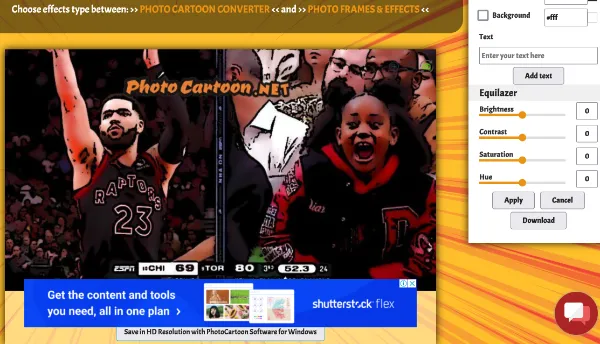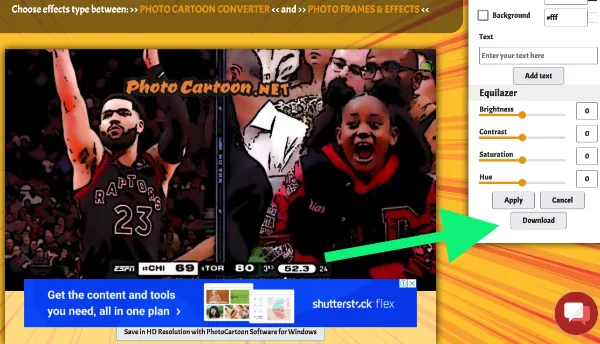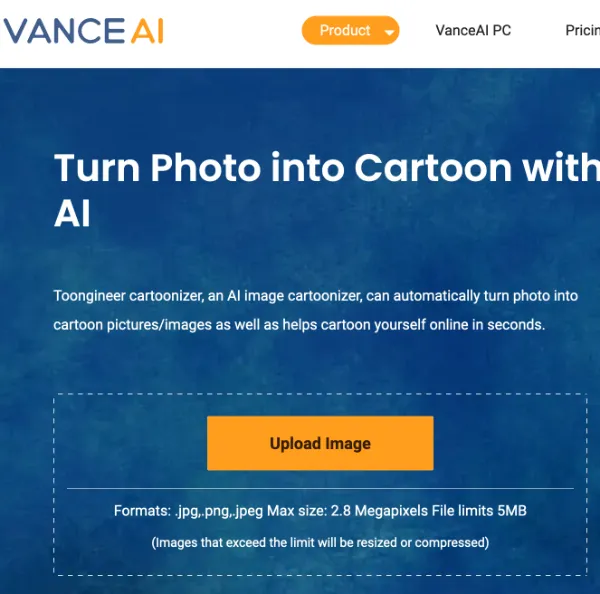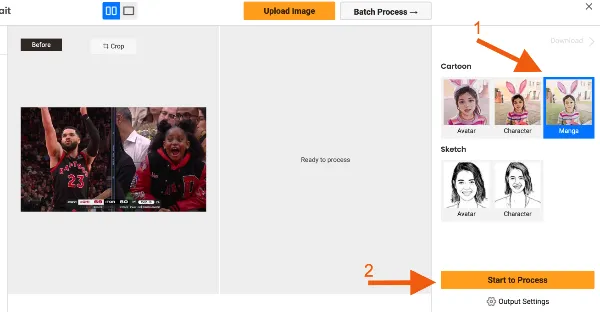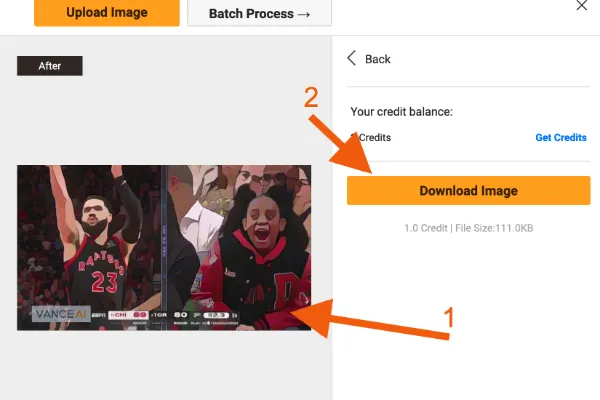Mau coba editan yang unik dan beda di fotomu? Kalau iya, kamu bisa coba ubah foto jadi kartun online, lho! Apalagi, sekarang kamu bisa melakukannya hanya dalam hitungan detik menggunakan aplikasi ataupun website. Dengan begitu, kamu tak perlu lagi harus repot-repot mencoba cara membuat gambar kartun sendiri, apalagi kalau kamu tidak jago gambar.
Kalau begitu, bagaimana ya cara membuat foto menjadi kartun online? Seperti yang sudah disebutkan tadi, kamu bisa menggunakan aplikasi ataupun website sebagai alternatif tanpa harus install aplikasi di HP. Supaya kamu tidak penasaran lagi, yuk simak dulu penjelasan lengkapnya berikut ini sebelum kamu mencobanya. Selamat membaca!
Baca juga: 8 Aplikasi Menggabungkan Foto Tanpa Garis
Daftar Isi
Cara Mengubah Foto Jadi Kartun di Aplikasi Fotor
Cara pertama yang bisa kamu coba adalah dengan menggunakan aplikasi edit foto yang menyediakan fitur edit foto jadi kartun atau anime. Dan dari banyaknya aplikasi yang menyediakan fitur seperti itu, ada Fotor yang bisa kamu coba.
Kalau kamu pernah mencoba edit foto menggunakan Fotor — misalnya untuk menggabungkan foto jadi kolase atau mencoba filter beautify-nya — tentu kamu sudah tidak terlalu asing dengan deretan tools edit fotonya yang tersedia, kan? Ditambah lagi, hasil editan dengan Fotor juga sudah bisa dijamin keren dan berkualitas karena menggunakan AI. Maka dari itu, tak heran kalau Fotor banyak digunakan oleh orang-orang di seluruh dunia.
Untuk merubah foto jadi kartun online menggunakan Fotor, kamu bisa mencoba 2 (dua) cara. Pertama, kamu bisa buka Fotor dan mengambil foto selfie dari aplikasi tersebut. Kemudian, manfaatkan fitur cartoon photo gratisan yang bisa langsung kamu gunakan untuk menyulap fotomu tadi jadi kartun atau anime.
Kedua, kamu bisa buka fotomu dari camera roll atau galeri yang dibuka dari aplikasi Fotor. Baru kemudian kamu edit fotonya dengan memilih salah satu dari banyak style kartun yang disediakan, seperti cartoon art, cartoon avatar, cartoon portraits, cartoon selfies, dan masih banyak lagi.
Untuk lebih jelasnya, kamu bisa ikuti langkah-langkah berikut ini untuk ubah foto jadi anime online menggunakan aplikasi Fotor:
- Download dan install dulu aplikasi Fotor ke HP-mu dari Play Store (Android) atau App Store (iOS). Setelah aplikasi Fotor sudah di-install di HP, langsung buka aplikasinya.
- Scroll sampai ke bawah dan tap “AI Art Effects”. Kemudian, pilih gambar atau foto yang mau kamu ubah jadi kartun.
- Pada bagian bawah layar, swipe ke kanan ataupun ke kirim untuk menemukan efek kartun yang kamu suka. Efek yang akan diaplikasikan ke fotomu adalah efek yang posisinya kamu geser ke tengah. Setelah itu, AI milik Fotor akan bekerja untuk meng-kartun-kan fotomu hanya dalam hitungan detik.
- Preview dulu hasil akhirnya. Kalau kamu sudah puas dan cocok dengan hasilnya, kamu bisa langsung download foto versi kartunmu.
- Foto akan tersimpan di galeri HP-mu. Setelah itu, kamu bisa share fotonya ke media sosial atau menggunakannya sebagai foto profil.
Edit Foto Jadi Anime Online Pakai Aplikasi ToonMe: Photo Cartoon Maker
Aplikasi yang direkomendasikan berikutnya adalah aplikasi ToonMe: Photo Cartoon Maker yang juga tersedia di Android maupun iOS. Biasa disingkat sebagai ToonMe, kamu bisa gunakan aplikasi ini untuk ubah foto jadi kartun online sehingga kamu bisa lihat seperti apa versi kartun dari dirimu sendiri.
Seperti halnya Fotor, aplikasi ToonMe juga bisa menyulapmu ke dalam versi kartun hanya dalam hitungan detik. Dan pastinya, hal ini juga berarti kamu tidak perlu harus jago gambar, kan?
Di dalam ToonMe, terdapat sederet efek yang bisa kamu aplikasikan setelah menggunakan fitur kartun di fotomu. Dan jika kamu bingung harus memilih efek kartun yang mana, kamu bisa cek apa efek kartun paling top atau yang sedang trending di kalangan para pengguna ToonMe. Cara ceknya cukup dengan membuka halaman Toon Effects saja, dan efek yang populer akan diberi tanda khusus.
Salah satu hal menarik dari aplikasi ToonMe ini adalah kamu bisa edit foto jadi anime online dengan efek yang sangat realistis. Dengan begitu, nanti fotomu akan terlihat seperti artwork sungguhan, apalagi jika kamu mengubah background fotonya dulu. Ditambah lagi, selfie kartunmu juga bisa kamu pakai jadi stiker, lho!
Cara Edit Foto Jadi Anime Tanpa Aplikasi di Photo Cartoon
Kalau kamu lebih memilih untuk edit foto jadi kartun 3D tanpa aplikasi, kamu tak perlu khawatir karena ada beberapa alternatif versi website yang bisa kamu coba. Cara yang satu ini paling cocok buat kamu yang tidak mau repot-repot install aplikasi baru, atau kalau kapasitas penyimpanan HP-mu sudah menipis.
Salah satu website yang bisa kamu pakai untuk mengubah fotomu jadi kartun adalah Photo Cartoon. Selain menyulap foto jadi kartun, kamu juga bisa mengutak-atik editan fotomu dengan banyak pilihan efek seru lainnya hanya dalam satu klik, lho!
Cara ubah foto jadi kartun online menggunakan Photo Cartoon bisa kamu simak dari penjelasan langkah-langkahnya di bawah ini:
- Buka website Photo Cartoon di photocartoon.net terlebih dahulu.
- Setelah halaman website Photo Cartoon sudah loading semua, kamu bisa pilih untuk meng-upload foto yang mau kamu edit dari dua opsi berikut:
- “Upload from disk” alias dari memori perangkatmu. Jika kamu memilih opsi ini, kamu bisa lanjutkan dengan mengklik tombol “Choose File” dan pilih foto dari memori perangkat yang mau kamu upload.
-
- “Upload from URL”. Jika kamu memilih opsi ini, kamu bisa langsung paste link fotomu (misal dari Google Drive atau Dropbox) ke dalam kolom bertuliskan “Insert here image URL” yang tersedia.
- Setelah fotonya sudah selesai di-upload, klik “Cartoonize Online”.
- Pilih efek kartun dari deretan opsi efek yang tersedia di bagian kiri layarmu.
- Di bagian kanan layar, kamu bisa temukan tools editing lainnya seperti untuk meng-adjust brightness, contrast, dan saturation, serta untuk menambahkan teks ke dalam gambar.
- Kalau sudah selesai mengedit fotomu, kamu bisa langsung download dan save foto yang sudah diedit.
Edit Foto Jadi Kartun Online Tanpa Aplikasi Lewat VanceAI Toongineer Cartoonizer
Website berikutnya yang direkomendasikan untuk mengubah foto menjadi kartun adalah VanceAI Toongineer Cartoonizer, atau yang biasa disebut sebagai VanceAI saja. VanceAI sendiri merupakan website photo enhancer yang menggunakan AI dengan pilihan tools edit foto yang banyak dan beragam. Dan salah satunya adalah AI image cartoonizer yang bisa ubah foto jadi kartun online hanya dalam sekejap.
Salah satu keunggulan VanceAI adalah caranya yang sangat simpel, mulai dari ketika kamu meng-upload foto, memilih desain efek kartun yang kamu inginkan, sampai akhirnya hasil editan selesai dan siap kamu download serta save. Agar kamu tidak bingung, kamu bisa ikuti langkah-langkah di bawah ini untuk mengedit fotomu menggunakan efek kartun di VanceAI:
- Buka website VanceAI atau langsung klik alamat https://vanceai.com/toongineer-cartoonizer/.
- Klik tombol oranye bertuliskan “Upload Image”. Kemudian pilih file foto yang mau kamu edit. Sebagai catatan tambahan, pastikan bahwa file foto tersebut ada dalam format .JPG, .PNG, atau .JPEG dengan ukuran maksimal 5MB. Apabila ternyata ukurannya lebih besar dari limit tersebut, file-nya nanti akan di-resize atau dikompres secara otomatis.
- Setelah itu, pilih efek kartun atau anime yang kamu inginkan berdasarkan opsi yang tampil di bagian kanan layarmu.
- Setelah memilih efek yang kamu suka, klik tombol yang bertuliskan “Start to Process”.
- Begitu VanceAI selesai memproses fotomu, kamu bisa bandingkan hasil before dan after-nya. Apabila kamu sudah puas dengan hasilnya, kamu bisa langsung klik “Download Image” untuk men-download hasil editannya.
Ketika menggunakan VanceAI, sebenarnya kamu akan mendapatkan credit atau semacam saldo yang dibutuhkan untuk mencoba tools ini, termasuk fitur cartoon converter-nya. Hanya saja, kamu tak perlu khawatir karena kamu akan mendapatkan credit gratis di awal. Tapi kalau credit-mu habis, kamu harus membelinya lagi. Dan jika kamu ingin men-download gambar hasil editan tanpa watermark, kamu perlu meng-upgrade akunmu terlebih dahulu.
Baca juga: Cara Edit Foto Jadi Sketsa Pensil Online
Penutup
Dari keempat cara ubah foto jadi kartun online yang sudah dijelaskan di atas, mana cara yang lebih kamu suka? Semoga penjelasan tadi bisa membantumu, ya. Selamat mencoba!